萬盛學電腦網 >> 其他軟件 >> Win10 windows更新和安全選項內手動更新補丁升級方法圖解
Win10 windows更新和安全選項內手動更新補丁升級方法圖解
不少Win10用戶在開始使用系統時就關閉了自動更新功能,那麼,後期想要更新升級windows10補丁就需要進行手動升級了,本文主要為大家介紹Win10手動更新補丁升級步驟。
百度WIN10升級助手是百度官方出品的一款WIN10升級助手,它支持電腦系統檢查,當你的電腦支持WIN10操作系統所需配置時,便可讓你一鍵升級WIN10,如果你不滿意,還可以降級到原操作系統。

1、首先點擊Win10左下角的「開始菜單」圖標,然後在菜單中,點擊進入「設置」,如圖。
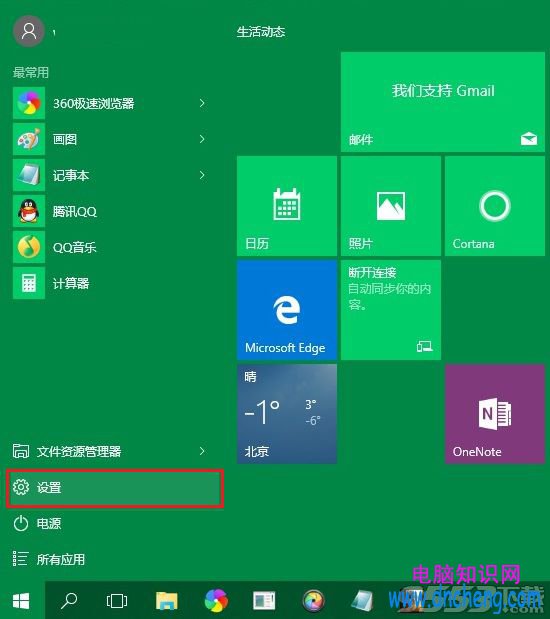
2、進入Win10設置面板後,點擊進入最底部的「更新和安全」,如圖。
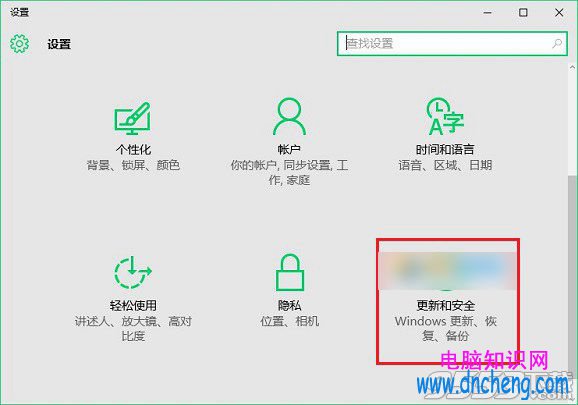
3、在Win10更新與安全設置面板中,默認就可以看到Windows更新了,這裡會顯示當前是否有可用更新,如果有可用更新,點擊下方的「下載」即可,如圖。
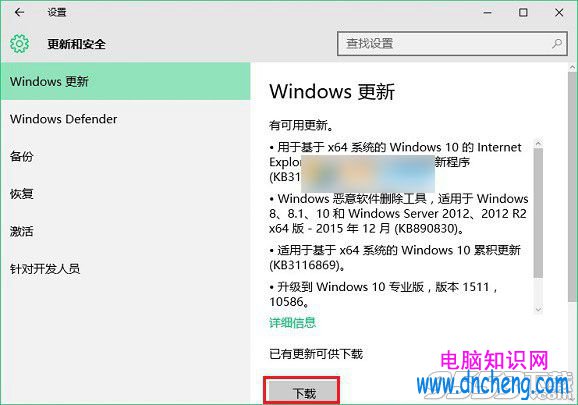
最後等待系統完成Win10更新文件下載,並自動完成補丁安裝與升級就可以了,這個過程可能需要比較長的時間,用戶需要耐心等待。
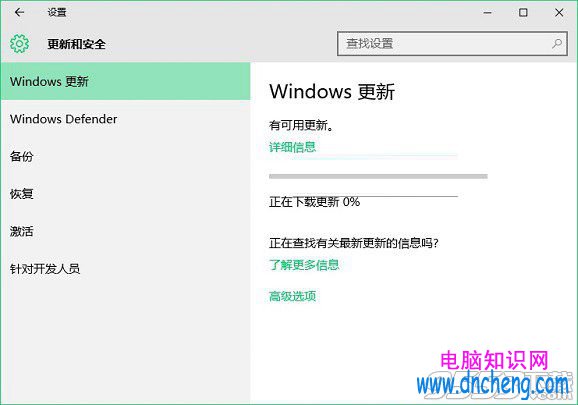
如果此前關閉了Win10自動更新,如果有重要補丁可以更新的話,不妨試試上面的手動更新方法。
其他軟件排行
軟件知識推薦
相關文章
- 電腦打開PS6閃屏解決方法 win10win8打開ps6閃屏怎麼辦
- win10電腦紅屏解決方法 win10電腦屏幕紅屏是怎麼辦
- win10的build14376修復bug大全 build14376修復了什麼內…
- win8.1Hiberfil.sys文件刪除 win8.1怎麼刪除Hiberfi…
- win7打開網頁死機解決方法 win7電腦開網頁死機怎麼辦
- win7任務管理器不見找回方法 win7任務管理器標題欄不見了怎麼辦
- 電腦一次性永久刪除文件方法 win8怎麼一次性刪除永久文件
- 電腦浏覽器屏蔽彈窗廣告的方法 win7怎麼屏蔽網頁右下角彈窗廣告
- win8內置英文輸入法刪除方法 win8內置英文輸入法怎麼刪除
- 聊聊INSTAGRAM 到底為什麼要改圖標
- 金山毒霸免費wifi怎麼使用
copyright © 萬盛學電腦網 all rights reserved



